خطای your connection is not private را چگونه برطرف کنیم؟

عناوین مطالب
Toggleبسیاری از ما با اصطلاح SSL و پروتکل امنیتی آن آشنایی داریم. استفاده از این پروتکل در وب سایت، باعث امنیت اطلاعات محرمانۀ وب سایت خواهد شد و در واقع اطلاعات سایت مانند اطلاعات حساب های بانکی، در یک قالب امن بین کاربر و سرور مبادله می شود و دسترسی هکرها به این اطلاعات با دشواری مواجه می گردد. به طور کلی وبسایتهایی که پروتکل فوق را نداشته باشند، غیر امن ارزیابی میشوند و به همین دلیل کاربر در مراجعه به آنها با پیغام your connection is not private روبرو خواهد شد.
در این مقاله، آکادمی سئو دیجیتال مارکتینگ و وُردپرس قصد دارد تا شما را با نحوه برطرف کردن این پیغام آشنا سازد.
فرادی که با وردپرس کار می کنند و مدیریت یک وب سایت را بر عهده دارند با مفهوم SSL آشنا هستند. بسیاری از ما نیز با پروتکل امنیتی SSL آشنایی داریم. زمانی که پروتکل امنیتی فوق را در وب سایت وردپرسی خود فعال می کنید و داده ها را با استفاده از رمزگذاری امن بین سرور و کلاینت انتقال می دهید، ممکن است خطایی صورت پذیرد و شما با مشکلاتی مواجه شوید. در واقع، این مقالۀ آموزشی قصد دارد دربارۀ چگونگی رفع خطاها و مشکلات SSL با شما صحبت کند.
یکی از مهمترین نکاتی که باید به هنگام طراحی سایت شرکتی در نظر گرفت، راهاندازی پروتکل SSL روی آن است. تمام کاربران پیش از سفارش خدمات از سایت، باید اطلاعات ثبت نامی خود را وارد کنند. در این شرایط، نگهداری و حفاظت از اطلاعات کاربران موضوعی بسیار حیاتی است. با فعال کردن پروتکل SSL روی سایت، مسیر بسیاری از محافظت اطلاعات کاربران و همچنین محتوای سایت را انجام دادهاید.
SSL چیست؟
SSL یک پروتکل امنیتی است که با استفاده از آن می توان اطلاعات محرمانه وب سایت خود را مانند رمز حساب های بانکی به صورت امن بین سرور و کاربر انتقال داد؛ و از دسترسی هکرها به این اطلاعات پیشگیری به عمل آورد. به طور کلی وب سایت های فاقد پروتکل SSL غیر امن ارزیابی می شوند. برای کسب اطلاعات بیشتر در مورد اینکه ssl/tls چیست، می توانید از مقاله های قبلی ما بهره ببرید.
خطای Your connection is not privateچیست؟
این پیغام در گوگل کروم نشان داده میشود. اصولاً در زمان اجرای برخی از وب سایتها، با این خطا مواجه میشوید. این پیغام به کاربران هشدار میدهد که ارتباط آنها با سایت شما ناامن است.
این پیغام خطا می تواند نشان دهندۀ این موضوع نیز باشد که مرورگر کاربر، پروتکل ارائه شده توسط وب سایت شما را قبول نمی کند.
که علت این موضوع را میتوان در این موارد جستجو کرد:
☜ پروتکل SSL برای دامنه یا زیر دامنه دیگری صادر شده است.
☜ مرورگر شما پروتکل صادر شده را به رسمیت نمی شناسد.
☜ مدت اعتبار پروتکل شما منقضی شده است.
بنابراین باید با یک ارائه دهنده SSL (یا با هاست وب سایت خودتان) تماس بگیرید و درخواست نصب SSL داشته باشید.
رفع خطای Your connection is not private پس از نصب SSL
این خطا توسط منابعی از قبیل تصویرها، اسکریپت ها و پروتکل ها (که همچنان با استفاده از پروتکل HTTP ناامن در URLها بارگذاری شده اند) ظاهر می شود. در این صورت شما آیکون قفل امن را در نوار آدرس وب سایت خودتان مشاهده نخواهید کرد. لذا برای حل خطای Mixed Content در وردپرس با دو راه حل مواجه هستید:
1)رفع خطای Mixed Content با استفاده از افزونه
2)رفع خطای Mixed Content در وردپرس به صورت دستی
1) رفع خطای Mixed Content با استفاده از افزونه
نخستین روش این است که به منظور رفع این مشکل، از افزونۀ Really Simple SSL استفاده کنید. در این مرحله فقط کافی است افزونۀ Really Simple SSL را نصب و فعال کنید. این افزونه رایگان است و شما برای استفاده از قابلیتهای آن ملزم به پرداخت هیچ هزینهای نیستید. برای نصب و فعال سازی این افزونه، میتوانید از راهنمای نصب افزونه در وردپرس کمک و راهنمایی بخواهید.
نصب افزونۀ Really Simple SSL
پس از فعال کردن این افزونه، در منوی تنظیمات پیشخوان وردپرس، گزینۀ جدیدی به نام SSL پدیدار میشود. سپس این افزونه به صورت خودکار و با استفاده از تکنیک بافر خروجی، خطای Mixed Content را برطرف و از تنظیمات SSL / HTTPS مراقبت به عمل می آورد.
2) رفع خطای Mixed Content در وردپرس به صورت دستی
اگر بنا به هر دلیل نمیخواهید از افزونه برای رفع این خطا استفاده کنید، پس باید این کار را به روش دستی انجام دهید. در قدم اول شما باید مطمئن شوید که از HTTPS در تنظیمات وردپرس استفاده میکنید.
برای انجام این کار باید به بخش پیشخوان “تنظیمات” عمومی بروید و مطمئن شوید که گزینههای ” نشانی وردپرس / نشانی سایت” دارای آدرس HTTPS هستند و همچنین، آدرسهایی که با HTTP شروع شدهاند را به HTTPS تغییر دهید و در پایان نیز آنها را ذخیره سازی کنید.
حالا بایدURL های قدیمی HTTP را از پایگاه داده های وردپرس خود پیدا و آنها را جایگزین URLهای جدید HTTPS کنید. برای این کار نیز میتوانید از افزونۀ Better Search Replace استفاده کنید و آدرسها را جایگزین نمایید. این افزونه نیز رایگان است و میتوانید آن را از بانک وردپرس و روی وب سایت خود نصب کنید.
پس از فعالسازی این افزونه، گزینه Better Search Replace در منوی ابزارها اضافه میشود که باید بر روی آن کلیک کرده و وارد صفحه تنظیمات این افزونه شوید. حالا باید در فیلد Search آدرس HTTP و در فیلد Replace آدرس HTTPS را وارد کنید. اینک این افزونه، URLها را در پایگاه داده های وردپرس شما بهروزرسانی میکند.
اگر دوباره خطای Mixed Content مشاهده شود، URLها را در قالب و افزونههای وردپرس خود عیبیابی کنید. با ابزار Inspect میتوانید مسیر پوشههایی که این خطا در آنها رخ داده است را یافته و HTTP را با HTTPS جایگزین کنید. این بخش میتواند کمی برای مبتدیان دشوار باشد؛ چرا که آنها باید URLها را در تمام فایلهای قالبها جستجو کنند.
رفع خطای Too Many Redirects پس از انتقال به SSL / HTTPS
یکی دیگر از خطاهایی که امکان دارد پس از انتقال به SSL / HTTPS با آن مواجه شوید، خطای Too Many Redirects است. اگر با این پیغام خطا در وب سایت خود مواجه شدید، این پروسه را اجرا کنید:
;(Define (‘FORCE_SSL_ADMIN’, true
برای رفع این خطا، کد زیر را قبل از خط “That’s all, stop editing! Happy blogging” در فایل wp-config.php قرار دهید.
;(Define (‘FORCE_SSL_ADMIN’, true
// in some setups HTTP_X_FORWARDED_PROTO might contain
// a comma-separated list e.g. http,https
// so check for https existence
if (strpos($_SERVER[‘HTTP_X_FORWARDED_PROTO’], ‘https’) !== false)
$_SERVER[‘HTTPS’]=’on’;
رفع خطای Your connection is not private در وردپرس
وردپرس به صورت خودکار درخواستهای HTTP به HTTPS را ریدایرکت نمیکند. شما میتوانید بدون استفاده از افزونه، تغییر مسیرها را انجام دهید.
ابتدا وارد Cpanel شوید، روی File manager کلیک کنید و سپس Publi_html را انتخاب کنید. در سمت بالا و راست صفحه گرینهی setting وجود دارد. روی آن کلیک کنید و گزینهی Show hidden files را انتخاب کنید. با این کار فایل .htaccess نمایش داده میشود. روی فایل راست کلیک کنید و گزینهی Edit را انتخاب کنید. سپس تکه کد زیر را در پایین کدهای فایل کپی کنید.
////////////////////////////////////////////////////////////////////////////////////
RewriteEngine On
RewriteCond %{HTTPS} off
RewriteRule ^(.*)$ https://%{HTTP_HOST}%{REQUEST_URI} [L,R=301].
//////////////////////////////////////////////////////////////////////////////
امیدوارم این مقاله برای کسانی که تمایل دارند، مشکلات وردپرسی و سایت خود را بدون کمک از دیگران برطرف نمایند، مناسب بوده باشد. برای مشاوره سئو می توانید با شماره 09128909248 تماس بگیرید.


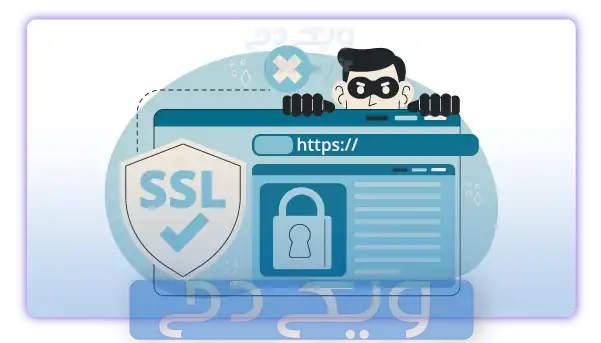
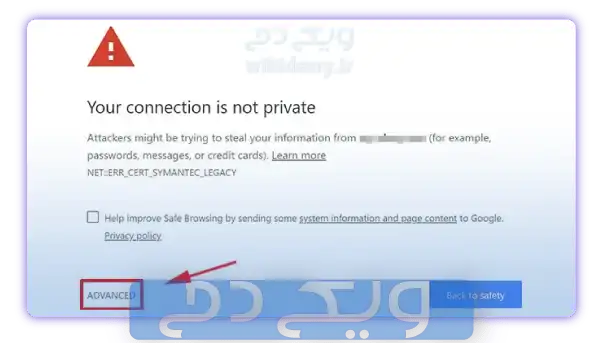
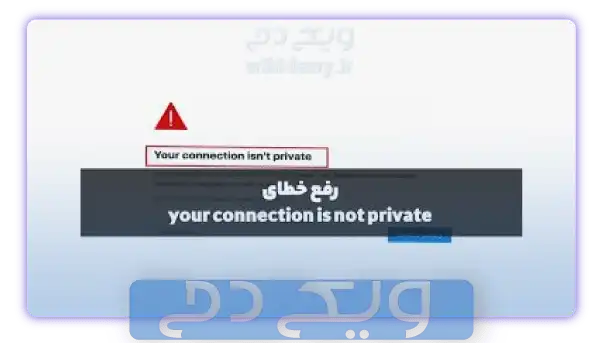
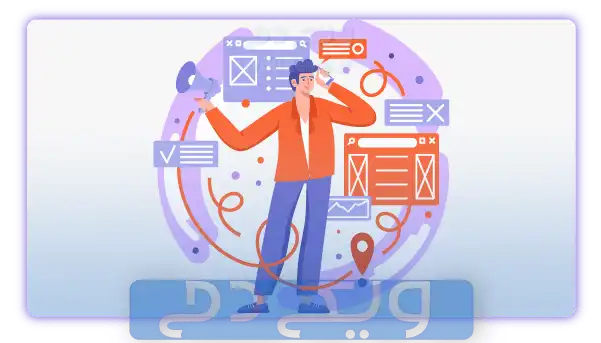

دیدگاهتان را بنویسید